Windows 安装 MongoDB
安装MongoDB,先下载安装包
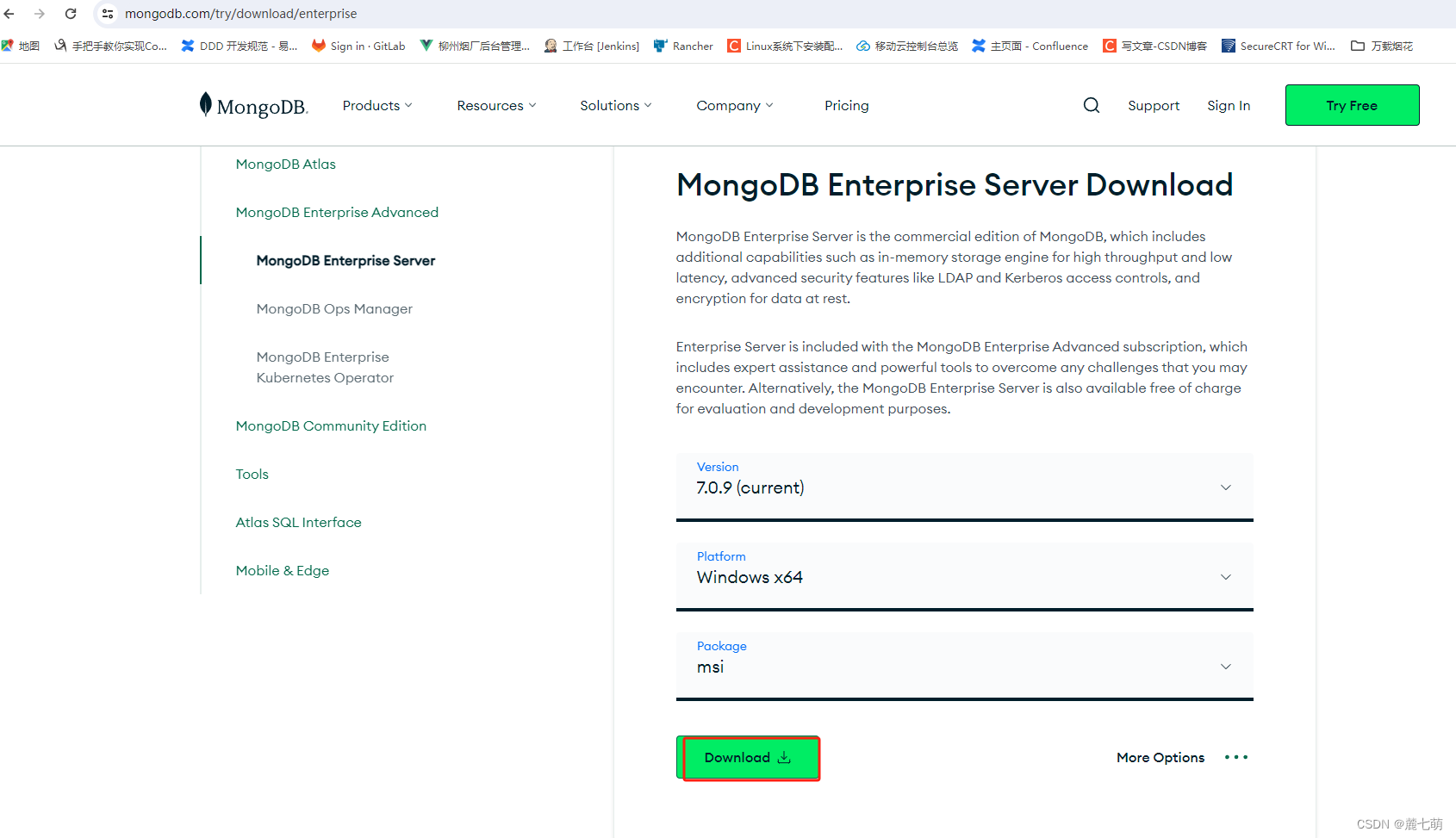
下载到安装包后,双击开始安装
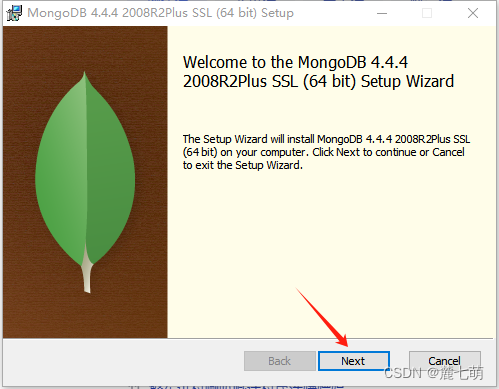
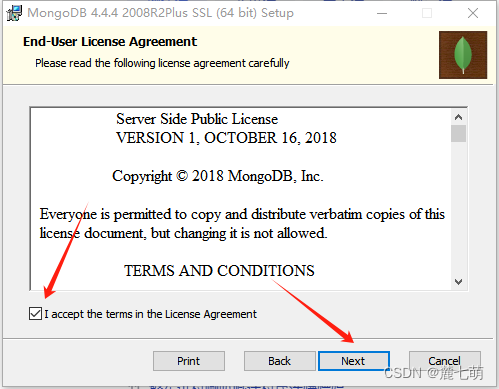
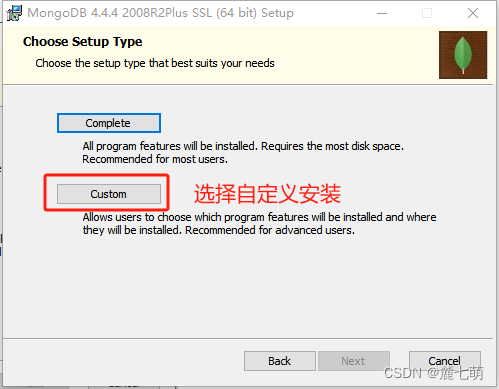
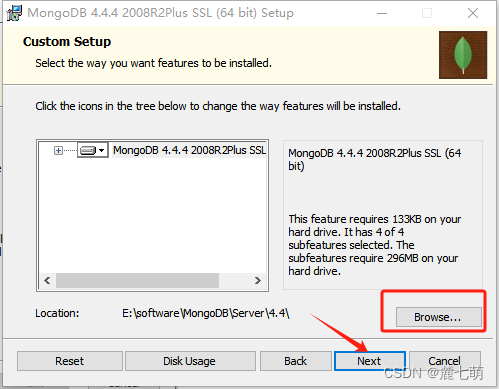
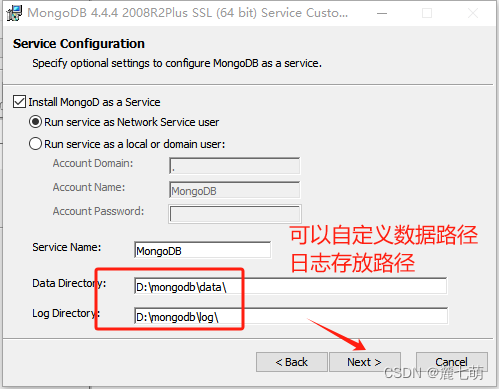
这里安装 "Install MongoDB Compass" 不勾选,否则可能要很长时间都一直在执行安装,MongoDB Compass是一个图形界面管理工具,这里不安装也是没有问题的,可以自己去下载一个图形界面管理工具,比如Robo3T。(先配置mongodb,后面再安装)
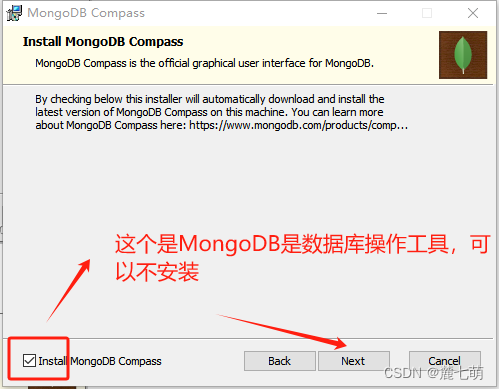
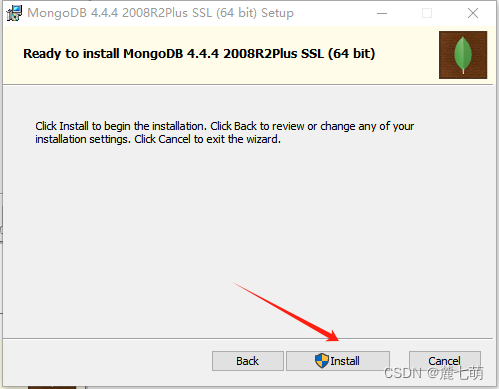
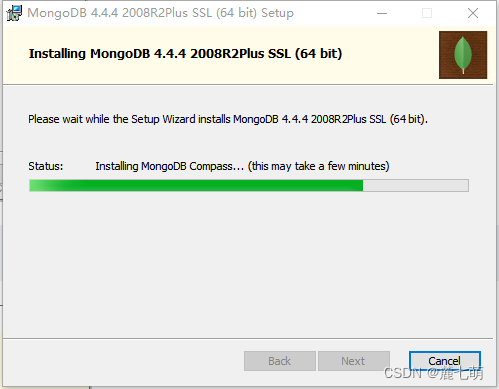
安装完成后,点击“Finish”按钮,关闭安装向导
我安装的时候就失败了
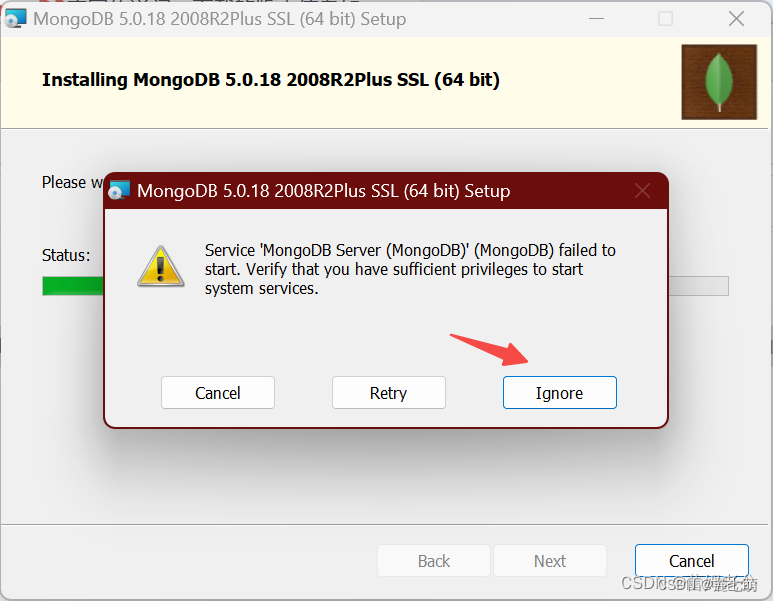
这个是因为MongoDB启动的时候失败了,点击忽略就可以了
解决问题
1、在数据存储路径下新建db文件夹

2、去之前设置的日志存储路径,新建mongod.log文件

3、进入MongoDB安装目录,新增 mongo.config 文件
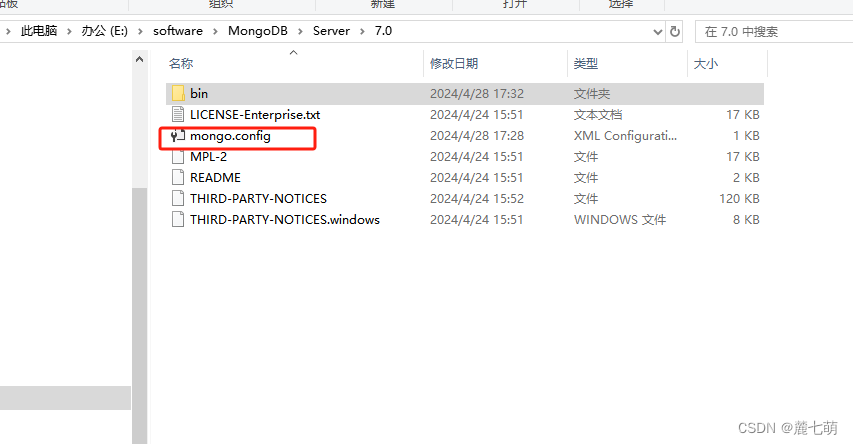
4、根据你的文件夹结构,修改 mongo.config 文件内容
dbpath=D:\mongodb\data\db
logpath=D:\mongodb\log\mongo.log
5、用管理员运行cmd,执行命令,删除 MongoDB 服务
sc delete MongoDB

6、去安装bin文件下,执行下面的指令,生成新的MongoDB服务,不要直接复制粘贴,根据具体文件结构修改一下,这里可能要回车两次才行,出现下面一串信息时,代表执行成功了
mongod --config "E:\software\MongoDB\Server\7.0\mongo.config" --install --serviceName "MongoDB"

7、运行 net start MongoDB 启动服务

8、去服务管理下看,已经运行了
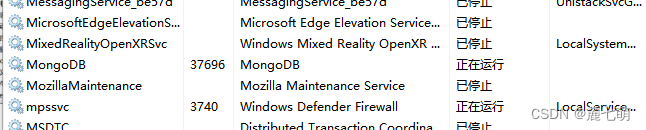






















 1467
1467

 被折叠的 条评论
为什么被折叠?
被折叠的 条评论
为什么被折叠?








